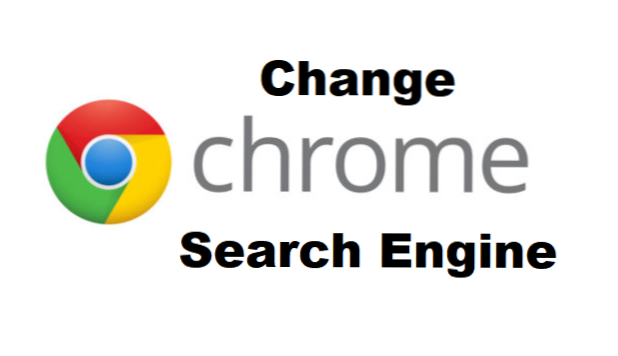
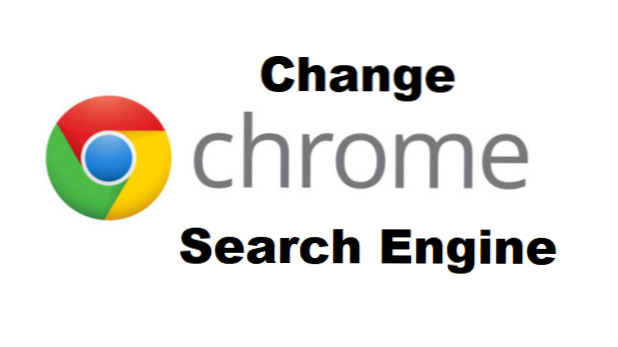
Jag är säker på att du måste ha undrat hur du ändrar Google Chrome-sökmotorn, här är det goda nyheter för dig, det är möjligt och jag ska visa dig stegen för att uppnå detta i den här artikeln.
Vi måste först förstå vissa termer.
Vad är "Google Chrome"?
Chrome ursprungligen som det var en webbläsare utvecklades av Google 2008 för att hjälpa surfa på nätet enkelt via webben. Den innehåller många fantastiska funktioner som är hållbara för vår innovativa jetålder, funktioner som automatisk konfiguration för att hämta och installera uppdateringar när de är tillgängliga, synkronisering med Google-konton, in-browser-översättning, snabbstavningskontroll och inkognitotillstånd.
Chrome har för närvarande cirka 2 miljarder installationer på grund av dess användarvänliga gränssnitt och förståeligt syntax.
Har förstått det, låt oss titta på sökmotorer.
Vad är en sökmotor?
En sökmotor kan definieras som ett program som är utformat för att söka och identifiera program i en databas enligt användarens specifikation. Mestadels söker den efter webbplatser på World Wide Web (www). Resultatet av sökningen kan vara bilder, webbsidor eller andra filtyper.
Med en tydlig förståelse av vad Google Chrome är och vad en sökmotor är, kan du nu bestämma att ändra Google Chrome-sökmotorn på grund av att sökinnehållet i din nuvarande sökmotor inte ger dina önskade resultat. Men du måste först assimilera olika typer av sökmotorer.
Nu är du säker på att du vill ändra google chrome-sökmotorn, följ stegen som jag kommer att lista ut.
Så här ändrar du Google Chrome Search Engine
1. Logga in i din Google Chrome-webbläsare.
Klicka på Google Chrome-ikonen på skrivbordet eller öppna appen på din Android-enhet.
2. Klicka på prickad linje längst upp till höger.
Högst upp till höger på skärmen precis bredvid instrumentbrädan där URL (enhetlig resurslokaliserare) finns, skulle du se tre prickade rader vertikalt ordnade under stängningsknappen.

3. Klicka på inställningar.

4. Bläddra ner till fliken sökmotor.

5. Välj din favorit sökmotor.
Du skulle hitta en lista med 3 alternativ nämligen Google, Yahoo! och Bing. Välj från dessa 3 den du vill göra som standard sökmotor i din Chrome-webbläsare.

Om du har följt dessa steg har vi listat ut, vi garanterar att du inte har några problem med att ändra din google Chrome-sökmotor. Ibland kanske du bara vill utforska andra alternativ genom att försöka använda andra sökmotorer, och allt du behöver göra är att bara följa ovanstående alternativ och du kommer fortfarande att uppnå samma resultat.
Tack för att du läser. Så, vi har gett dig. Vill du ge oss tillbaka? Nå kan du göra oss bra genom att dela den här artikeln på dina sociala medier
Ofta ställda frågor och svar
F: Hur ofta kan jag ändra Google Chrome-sökmotorn?
EN: Du kan ändra Google Chrome-sökmotorn så mycket du vill, det finns inga gränser.
Här är några relaterade länkar som du kan hitta intressanta:
Så här aktiverar du platstjänster på Google Chrome
Så här återställer du senaste sessionen i Google Chrome
Så här återställer du borttagna bokmärken i Google Chrome
Så här ändrar du Google Chrome Bakgrund | Nytt utseende

